Как сделать копию базы 1с из облака
Создание архивной копии описанными ниже способами, возможно только если тариф подразумевает наличие RDP-соединения и доступа к "Конфигуратору" базы.
На тарифе "Бухгалтер" RDP-соединение отсутствует, а на тарифах "Комплект" и "Конструктор" пользователь может подключить эту функцию.
Выгрузка информационной базы
Подключитесь к серверу через ярлык удалённого рабочего стола (RDP).
Запускаем программу 1C.

В меню программы выбираем пункт "Администрирование", подпункт "Выгрузить информационную базу".

Указываем место, куда произойдёт выгрузка архива. Например "Рабочий стол". Также, можно задать своё имя для архива. По умолчанию, оно задаётся как "1Cv8".

Нажимаем кнопку "Сохранить".

Это означает, что база сохранилась в файл на Рабочем столе.

При необходимости, в будущем, Вы сможете воспользоваться этим архивом для восстановления данных (как это сделать - смотрите ниже), или для того, чтоб перенести Вашу базу на другой компьютер и загрузить в другую (пустую) базу (как её загрузить - смотрите ниже).
Загрузка базы
. ВНИМАНИЕ . После загрузки архива в существующую базу, данные хранящиеся в этой базе исчезнут и заменятся теми данными, что находятся в загружаемом архиве. Никакого объединения данных хранящихся в текущей базе с данными из архива - не происходит. Если база, в которую происходит загрузка - пустая, то опасений быть не может.
Запускаем программу 1C.

В меню программы выбираем пункт "Администрирование", подпункт "Загрузить информационную базу".

Выбираем файл с базой, который мы заблаговременно поместили на рабочий стол сервера и нажимаем кнопку открыть.

Программа предупреждает нас, что произойдёт замена существующей базы на загружаемую. Нажимаем "Да".


Факторов, обуславливающих необходимость периодического создания бэкапов для восстановления, весьма много. В процессе работы организация может столкнуться с вредоносным программным обеспечением, перебоями в подаче электроэнергии, некачественно подготовленными обновлениями, а также иными обстоятельствами, негативно сказывающимися на функциональных и эксплуатационных характеристиках системы учета. Как итог — бухгалтерия предприятия лишается свободного доступа к необходимой информации. В этом случае оказать оперативную техническую поддержку помогает резервное копирование баз данных 1С, благодаря которому можно восстановить рабочий процесс с минимальными потерями.

Важно учесть, что доступ к функциям платформы, определяющим алгоритм и график формирования архивных бэкапов, имеют только пользователи, наделенные правами Администратора. Локальное ограничение позволяет избежать несанкционированных изменений, способных поставить под угрозу сохранность сведений, используемых в системе управления. При этом программа предусматривает наличие встроенных инструментов, обеспечивающих реализацию заданного функционала без задействования стороннего ПО.
Настройка резервного копирования и архивации файловой базы 1С
Чтобы детально разобраться в нюансах, связанных с процедурой создания бэкапов, нужно рассмотреть механизмы, применяемые для выполнения рассматриваемой функции. Существует несколько вариантов процедуры генерации архивов, а также специальные утилиты, благодаря которым можно проверить работоспособность полученной копии — на случай, если есть подозрения в сбоях логических процессов системы.
Стоит отметить, что в рамках обзора рассматриваются только методики, актуальные для сохранения и последующей реконфигурации файловых баз данных. Организациям, пользующимся услугами клиент-сервера, рекомендуется использовать либо средства, предусмотренные функционалом СУБД (при наличии MS SQL можно привлечь сторонних специалистов), либо дополнительное программное обеспечение.
По умолчанию резервная копия 1 С создается следующим образом:
Система предложит два способа генерации бэкапов — рассмотрим каждый из них более подробно.
Облачный архив
Для компаний, информационно-техническое сопровождение которых осуществляется по тарифу ИТС: Проф, рекомендуется использование бесплатного сервиса с доступом к облаку. Этот режим достаточно удобен, поскольку обеспечивает возможность получения исходных данных, даже если оборудование или физический носитель, применявшиеся для работы с ними, подверглись существенным повреждениям, исключающим сервисный ремонт. В случае отсутствия подписки можно пропустить этот пункт, и сразу перейти к следующему разделу, где рассматривается создание резервной копии базы 1С 8 на ПК.
При соблюдении заданных критериев алгоритм архивации будет выглядеть следующим образом:
Система автоматически установит настройки для создания архивов. В случае возникновения вопросов воспользуйтесь функцией генерации запроса в техническую поддержку, специалисты которой окажут необходимую помощь.
На локальном компьютере
При отсутствии подписки ИТС: Проф режим хранения в цифровом облаке повлечет за собой ежемесячные расходы в размере 1-1,5 тысячи рублей. Впрочем, есть и альтернатива — бесплатная настройка архивирования 1С, когда бэкап базы данных формируется и сохраняется на одном из жестких дисков используемого ПК.
Для этого выберите соответствующую опцию и отметьте активной функцию выполнения автоматического резервного копирования, указав каталог, в котором будут размещаться дубликаты. Оптимальное решение — использование отдельного (съемного) жесткого диска, либо выбор раздела, на котором не размещаются программные элементы операционной системы Windows.
Подходящий формат для организаций, в которых принят четкий распорядок дня, предусматривающий обязательный обеденный перерыв в одно и то же время. Если подобная практика соблюдается строго, и вероятность того, что кто-то из сотрудников нарушит график, сводится к минимуму — используйте возникающий временной интервал с пользой, указав его для системы, как возможность сделать архивную копию (бэкап) базы 1С. Для этого:
Важно учитывать, что для копирования сеанс должен оставаться активным. То есть, покидая рабочее место, оставьте программу включенной, чтобы она могла создать резерв БД.
Актуален в ситуациях, когда ввиду определенных неизменных обстоятельств сотрудник уходит из офиса (или выходит из системы) позже коллег. В этом случае настраивать параметры, определяющие порядок автоматического сохранения резервной копии базы 1С, не требуется — при каждом закрытии предложение об архивации будет появляться по умолчанию.
Как создать резервную копию информационной базы 1С
Подобная процедура обычно проводится перед установкой очередного системного обновления, сопровождающегося внесением значительных изменений в работу учетной программы. При использовании файлового формата наиболее простым и практичным вариантом является копирование элемента с расширением *.1CD.
Для определения местоположения данных на локальном носителе достаточно произвести запуск программного обеспечения — нужная информация будет указана в нижней строчке. Откройте конечную папку, скопируйте файл и вставьте дубликат в заранее выбранный каталог. При этом важно учитывать, что в процессе сохранения нельзя одновременно взаимодействовать с объектами, поскольку это приводит к появлению ошибок.
При возникновении потребности в восстановлении доступа к ранее архивированной ИБ достаточно совершить обратное перемещение элемента в исходный раздел.
В этой инструкции мы рассмотрим, как происходит настройка резервного копирования файловой базы 1С, какие варианты резервного копирования есть и как проверить созданную резервную копию.
Данная инструкция актуальна только для файловых баз данных. В случае, если у вас клиент-серверная база, ее резервное копирование надо настраивать либо средствами СУБД (Если у вас MS SQL, настроить резервное копирование можем мы), либо с помощью сторонних программ.
Настройка резервного копирования файловой базы 1С
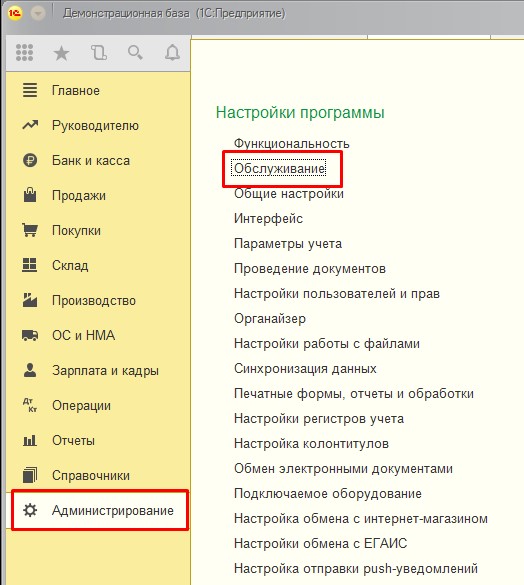
Раздел Обслуживание
Рассмотрим каждый из вариантов.
1С:Облачный архив

1С Облачный архив
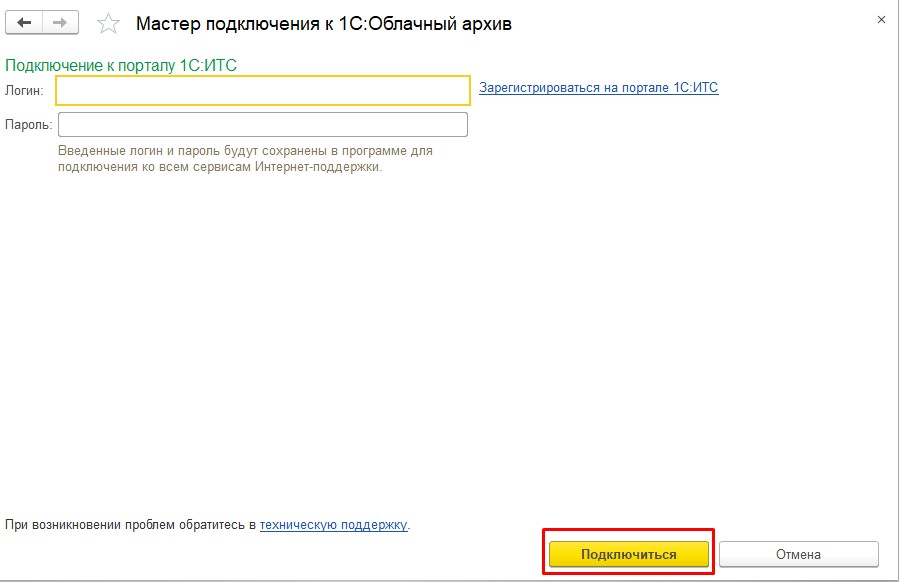
Мастер подключения 1С облачный архив

Техническая поддержка
Сформируется письмо в техподдержку, и она поможет вам зарегистрироваться.
На локальном компьютере
Если подписки ИТС:Проф нет, то облако обойдется вам почти в 1000р/месяц. Сейчас мы разберем как сделать тоже самое, но бесплатно.

На локальном компьютере

Настройка резервного копирования файловой базы 1с

Каталог для сохранения резервных копий

Хранить только 10 последних копий
Этот вариант можно выбрать, если все пользователи в одно и тоже время уходят, например, на обед или пить чай.

Настройка расписания

Каждый день. Один раз в день

Время резервного копирования
В результате должно получиться вот так:

Каждый день, с 13 15

Учтите, что ваш сеанс 1с должен быть запущен в это время, т.е. уходя на обед, вам надо оставлять 1с включенной, чтобы копия создалась
Этот вариант подойдет вам, если вы последним уходите из офиса (или по крайней мере последним выходите из 1С).
В этом варианте дополнительно ничего не нужно настраивать. Просто при закрытии 1С система будет предлагать вам сделать резервную копию.
Как происходит резервное копирование при завершении работы

Окно, предлагающее сделать резервную копию
Нажмите на него, чтобы появилось вот такое окно:
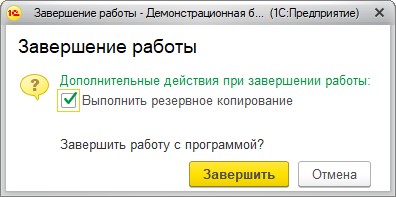
Выполнить резервное копирование
Итак, самое главное сделали, резервные копии создаются, осталось сделать автоматическую выгрузку копий в облако, чтобы обезопасить данные от форс-мажоров.
Выгрузка резервных копий 1С в облако

Бэкапы в облаке
Готово! Настройка резервного копирования файловой базы 1С на этом завершена.
Проверка созданных резервных копий 1С
Откройте последний созданных архив с копией базы данных и извлеките содержащийся там файл в папку с новой базой:

Извлечение файла базы данных
Зайдите в новую базу и проверьте, что там есть нужные данные (например, свежие Реализации). Если база запустилась и данные на месте, значит все в порядке.
При работе в программах 1С могут возникнуть непредвиденные ситуации. Например, отключили свет и компьютер вырубился, а мы не успели сохранить введенные данные. Выполнили важные операции в базе, но при этом совершили серьезные ошибки. В таких случаях придется тратить много времени на исправление базы, восстановление данных. Бывает, что база вообще не запускается.
Для того чтобы избежать таких ситуаций или уменьшить их негативные последствия, нужно регулярно создавать копию базы 1С. В инструкции рассмотрим, как создать копию, и как восстановить базу из копии.
Обращу внимание на важный момент — перед созданием копии нужно обязательно попросить всех пользователей выйти из базы. Иначе копию сделать не получится.
Как создать копию базы
Для этого есть несколько способов.
Способ 1: можно скопировать папку, в которой находится база, в другой каталог. Для этого:

1. Открываем ярлык 1С:Предприятие и выделяем базу, для которой нужно сделать копию:
Внизу будет показываться папка, в которой находится сама база.

2. Нам нужно эту папку скопировать. Можно копировать не всю папку, а только файл 1Cv8.1CD:
Получите понятные самоучители по 1С бесплатно:

3. После этого создадим на компьютере новую папку и вставим туда скопированный файл:
Пройдет некоторое время, пока файл полностью скопируется, и всё — копия готова.
Способ 2: выполнить операцию выгрузки базы в файл. Отмечу, что данный вариант может использовать пользователь с полными правами или правами администратора. Для создания копии:
Как восстановить базу из копии
Для восстановления базы также есть два способа, в зависимости от того, как была сделана копия.
Способ 1: когда копия хранится в папке в файле 1Cv8.1CD. В этом случае базу можно запустить за несколько секунд. Правда, база будет занимать больше места на компьютере, чем в способе 2.

1. Запускаем 1С и нажимаем “Добавить”:
Этот вариант нужно использовать, если база, в которой мы работали, нам нужна. Например, мы ее будем открывать и смотреть, сверять данные.
Если эта база не нужна, тогда вместо кнопки “Добавить” нажимаем “Изменить” и далее порядок действий похожий.

2. Здесь нам нужно не создавать новую базу, а выбрать вариант “Добавление в список существующей информационной базы” и нажать “Далее”:

3. Вводим название базы и папку, в которой мы сохранили копию:
Жмем “Далее” и затем “Готово”. База появится в списке:

Способ 2: файл хранится в файле в формате dt.
После этого выйдет предупреждение, нажимаем “Да”:

Через некоторое время база будет восстановлена из копии. Этот способ занимает гораздо больше времени, чем просто восстановить базу из папки.
Рекомендации по созданию копий
В заключение выделю основные моменты, на которые нужно обратить внимание при создании копий.
Как часто делать копии?
Лучше делать копии ежедневно, особенно если за день выполняется много операций. Как минимум, создавать копии раз в 3 дня.
Где хранить копии?
Не следует разбрасывать копии по всему компьютеру. Для копий следует выделить конкретное место на компьютере с понятным названием папки.
Также будет хорошим решением приобрести съемный жесткий диск и дополнительно хранить копии там. Это поможет, если компьютер полностью сломается.
Ещё вариант — хранить копии в облаке, тогда вы сможете получить к ним доступ независимо от того, что случится с компьютером.
Как именовать копии?
Копиям следует давать осмысленные названия. Например, использовать шаблон “Название программы + Дата создания”. Тогда вы сможете точно знать, когда была создана копия, и к какой программе она относится.
Для копии программы “1С:Бухгалтерия предприятия”, созданной 15 февраля 2020 года, копия будет выглядеть так: Бухгалтерия предприятия 15.02.2020.
Копии периодически нужно удалять, чтобы они не занимали место. К примеру, хранить 10 последних файлов или проводить очистку раз в месяц.
Читайте также:


